Панель: ![]()
Меню: Рисование > Маскировка
Лента: вкладка Редактор > панель Рисование > Маскировка
Команда: Маскировка
Позволяет создать маскирующий объект. Маскировка используется для скрытия каких-либо частей чертежа, но не удаляет их. Она представляет собой объект фонового цвета, границы которого имеют отличный цвет от фонового и могут быть скрыты.
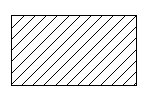
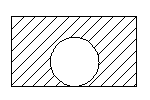
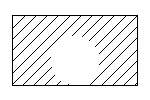
Объект Добавление маскировки Границы маскировки отключены
Создание маскирующего объекта
Возможно создание маскирующего объекта прямоугольной и непрямоугольной формы. По умолчанию выбран режим создания полилинией, который позволяет добавить маскировку непрямоугольной формы. Подменю инструмента вызывается нажатием на черную стрелочку, направленную вниз:
•Прямоугольник. Создание прямоугольного маскирующего объекта. Добавление выполняется аналогично примитиву Прямоугольник.
•Полилиния. Создание непрямоугольного маскирующего объекта. Добавление выполняется аналогично примитиву Полилиния.
•Показать. Включает показ границ всех маскирующих объектов в текущем чертеже.
•Скрыть. Выключает показ границ всех маскирующих объектов в текущем чертеже.
Для добавления маскирующего объекта непрямоугольной формы выполните:
1.Нажмите на черную стрелочку направленную вниз справа от кнопки ![]() и из списка выберите Полилиния;
и из списка выберите Полилиния;
2.Укажите первую точку маскирующего объекта, выполнив щелчок левой кнопкой мыши в любом месте чертежа;
3.Сместите курсор мыши в сторону и щелчком левой кнопкой мыши укажите вторую точку маскировки на некотором расстоянии от первой;
4.Нажмите на правую кнопку мыши и выберите команду Дуга;
5.Сместите курсор мыши и щелчком левой кнопки мыши укажите третью точку маскирующего объекта;
6.Нажмите на правую кнопку мыши и выберите команду Линия;
7.Для того, чтобы завершить построение, в контекстном меню выберите команду Ввод.
Примечание: при построении используйте Динамический ввод;
Редактирование маскирующего объекта
В CADEditorX после создания примитив автоматически помещается на передний план. При необходимости маскировать определенные примитивы, можно задать соответствующий порядок отрисовки объектам при помощи команд контекстного меню На задний план и На передний план.
Границы маскирующего объекта можно изменить при помощи маркеров, которые появляются после его выбора на чертеже. Перемещение маркеров производится при помощи левой кнопки мыши: подведите курсор мыши к перемещаемому маркеру, после того, как маркер изменит цвет на желтый его можно перемещать удерживая левую кнопку мыши нажатой.
Объект Маскировка обладает характерным набором свойств, которые можно просмотреть и переопределить в панели Свойства:
Свойство |
Описание |
Цвет |
Цвет границы маскирующего объекта. |
Слой |
Слой, на котором находится маскировка. Данное свойство содержит список всех доступных в чертеже слоев и позволяет переместить маскировку на другой слой. |
Вес линии |
Толщина границы маскирующего объекта. Принимает значение из списка стандартных толщин линий. Включение или отключение показа линий в соответствии с их весами выполняется командой Показывать толщину линий. Каждому значению веса линий соответствует определенное количество пикселей, которое устанавливает толщину линии на экране монитора. Количество этих пикселей не изменяется при масштабировании изображения в окне программы. Масштаб отображения толщин линий на экране настраивается в окне Настройки на вкладке Визуализация. |
Тип линии |
Тип линии границы маскирующего объекта. Принимает значение из списка стандартных типов линий. |
Масштаб линии |
Устанавливает масштабный коэффициент текущего типа линии. По умолчанию масштаб типа линии равен 1. |
Точка |
Базовая точка трансформации маскирующего объекта, относительно которой выполняется изменение размеров через свойства "Ширина" и "Высота". В качестве базовой точки принимается левый нижний угол описывающего прямоугольника маскирующего объекта. |
Ширина |
Общая ширина маскирующего объекта. Для маскировки непрямоугольной формы показывается значение ширины описывающего ее прямоугольника. |
Высота |
Общая высота маскирующего объекта. Для маскировки непрямоугольной формы показывается значение высоты описывающего ее прямоугольника. |
Перейти к CADEditorX